此教程适用于有部分软件基础的小伙伴,零基础的小伙伴,可以关注花好的专栏——PS零基础入门到精通,50节精华课
竖图变横图小技巧

素材
1.打开素材,首先Ctrl J先复制一层
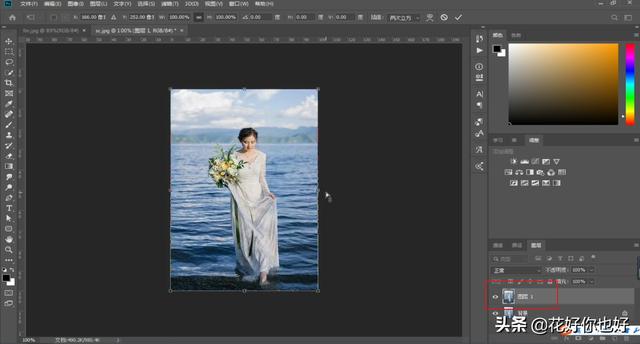
2.正常Ctrl T自由变换,将竖图拉伸为横图,人物也会随之变形的,所以这种方法不可取

Ctrl T自由变换

人物也会随之变形
3.我们回到第一步,重新操作。选择快速选择工具-选择主体,将未选好的区域再加选一下

选择主体
4.在选区内部右击选择存储选区,随意命个名称(这里为333)

存储选区

随意命个名称
5.Ctrl D取消选区,上方菜单栏找到编辑-内容识别缩放,保护刚才存储的选区333

编辑-内容识别缩放

保护刚才存储的选区333
6.此时再Ctrl T自由变换,将竖图拉伸为横图,因为保护了人物,所以人物是不会发生变形的

Ctrl T自由变换
7.上方菜单栏找到图像-显示全部

图像-显示全部
8.竖图变横图完成

效果图
注:每期的图文教程都会有相关的视频教程,有些地方看得不是太懂,可以参考视频版去进行学习,效果更佳哦!
如果大家在学习的过程中有什么问题,欢迎留言评论或私信我,花好看到后很乐意为您解答!
喜欢记得收藏和转发,谢谢
,




